Hoe voeg ik een draaitabel toe?
Draaitabellen zijn een krachtig hulpmiddel om grote hoeveelheden gegevens te analyseren en samen te vatten. Ze helpen je om trends, totalen en patronen te ontdekken met slechts een paar klikken. In dit artikel leer je hoe je een draaitabel maakt en gebruikt in Excel en Google Spreadsheets.
Wat is een draaitabel?
Een draaitabel (pivot table) is een dynamische samenvattingsrapportage van je gegevens. Het stelt je in staat om gegevens te groeperen, filteren en samenvatten op basis van jouw behoeften.
Voorbeeld:
Je hebt een lijst met verkoopgegevens (datum, product, regio, en omzet). Met een draaitabel kun je de totale omzet per regio of per productcategorie berekenen.
Een draaitabel maken in Excel
Selecteer je gegevens:Zorg dat je gegevens in een tabel of een bereik staan met duidelijke kolomkoppen.
Open het draaitabelmenu:Ga naar het tabblad Invoegen en klik op Draaitabel.
Kies de gegevensbron:Controleer of het juiste gegevensbereik is geselecteerd. Kies waar je de draaitabel wilt plaatsen:Nieuw werkblad: De draaitabel wordt in een nieuw werkblad toegevoegd. Bestaand werkblad: Selecteer een specifieke cel in het huidige werkblad.
Stel je draaitabel samen: Gebruik de Draaitabelvelden-sectie rechts om je tabel te configureren:Rijen: Sleep kolomnamen naar dit gebied om ze als rijen in de tabel te gebruiken. Kolommen: Voeg kolommen toe voor categorieën of datapunten. Waarden: Voeg getallen of berekeningen toe, zoals som of gemiddelde. Filters: Gebruik dit om specifieke gegevens te filteren.
Pas je draaitabel aan:Klik met de rechtermuisknop op een waarde of rij om aanpassingen te maken, zoals sorteren of groeperen. Gebruik het tabblad Ontwerp om de stijl van de draaitabel aan te passen.
Tips voor Excel:
Vernieuwen van gegevens: Als je gegevens verandert, klik dan op Vernieuwen in het tabblad Draaitabelanalyse.
Berekeningen toevoegen: Gebruik berekende velden om aangepaste formules in de draaitabel te maken.

Een draaitabel maken in Google Spreadsheets
Selecteer je gegevens:Zorg dat je gegevens een koptekst hebben en dat de gegevens netjes georganiseerd zijn.
Open het draaitabelmenu:Ga naar Invoegen > Draaitabel. Kies waar je de draaitabel wilt toevoegen:Nieuw blad: De draaitabel wordt in een nieuw werkblad toegevoegd. Huidig blad: Selecteer een specifieke cel in het huidige werkblad.
Stel je draaitabel samen: In de Editor draaitabel rechts kun je de structuur van je tabel opbouwen:Rijen: Sleep een veld naar dit gebied om rijen in te voegen. Kolommen: Voeg kolommen toe voor categorieën. Waarden: Kies een veld om berekeningen toe te passen, zoals som of aantal. Filters: Gebruik filters om specifieke gegevens weer te geven.
Aanpassingen maken:Klik op een waarde in de draaitabel om het type berekening te wijzigen (bijvoorbeeld som, gemiddelde of percentage). Pas het uiterlijk aan door kolommen of rijen te verbergen of te groeperen.
Tips voor Google Spreadsheets:
Automatische updates: Google Spreadsheets vernieuwt draaitabellen automatisch bij wijzigingen in de gegevens.
Gebruik slicers: Voeg slicers toe om je draaitabel interactiever te maken.
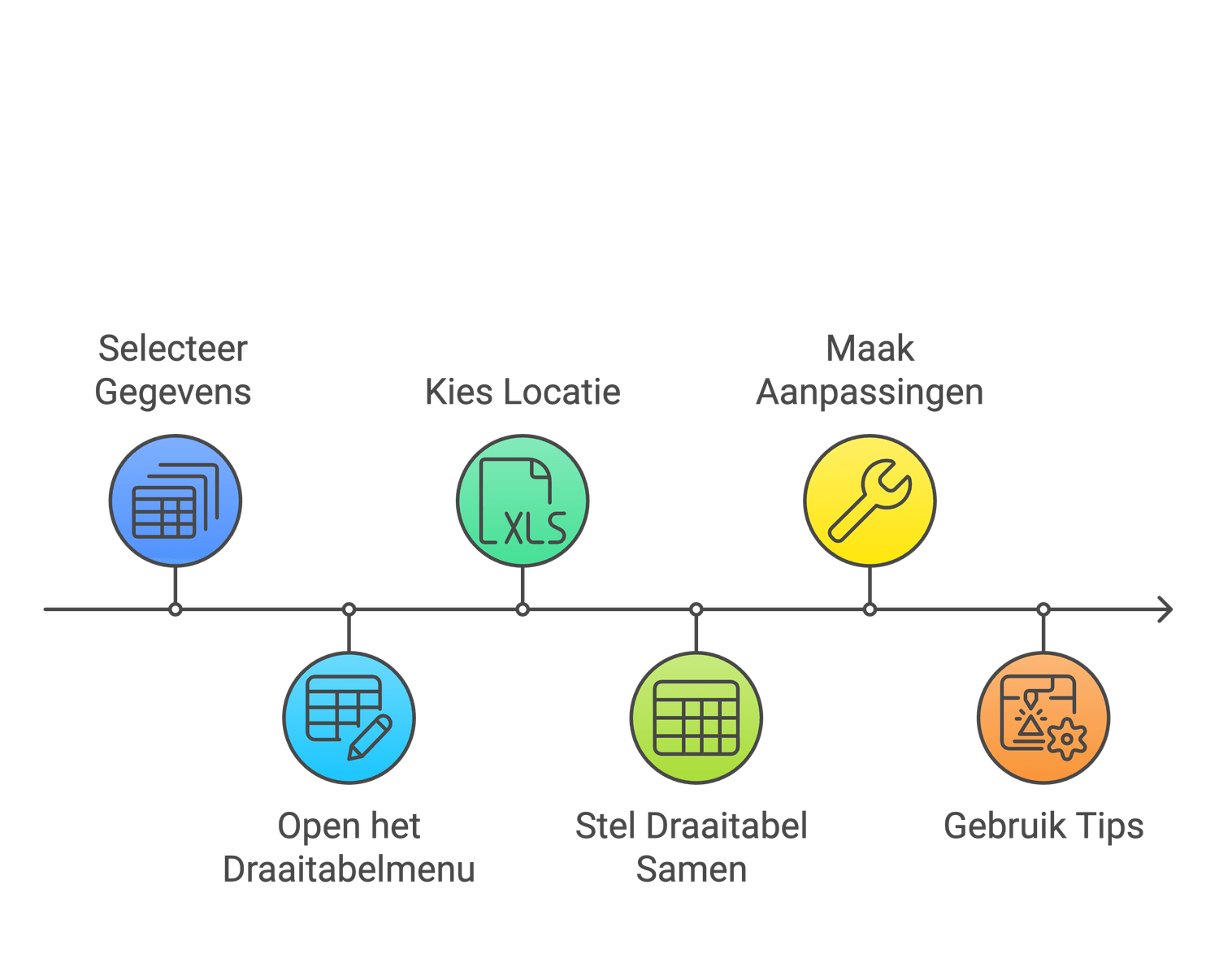
Veelgemaakte fouten en hoe ze te vermijden
Onvolledige gegevensselectie:Controleer of je alle relevante gegevens hebt geselecteerd, inclusief kopteksten.
Complexe tabellen:Houd je draaitabel overzichtelijk door alleen relevante rijen, kolommen en berekeningen toe te voegen.
Niet vernieuwen in Excel:Vergeet niet om je draaitabel te vernieuwen nadat de brongegevens zijn gewijzigd.
Geavanceerde opties
Groeperen in Excel:Groepeer gegevens zoals datums of waarden om trends te analyseren (bijvoorbeeld omzet per kwartaal).
Filters combineren in Google Spreadsheets:Gebruik meerdere filters en slicers om je analyse verder te verfijnen.
Kortom:
Een draaitabel is een onmisbaar hulpmiddel voor het samenvatten en analyseren van grote hoeveelheden gegevens.
Door de stappen in Excel of Google Spreadsheets te volgen, kun je eenvoudig krachtige rapportages maken. Probeer het zelf en ontdek hoe efficiënt je gegevens kunt analyseren!

